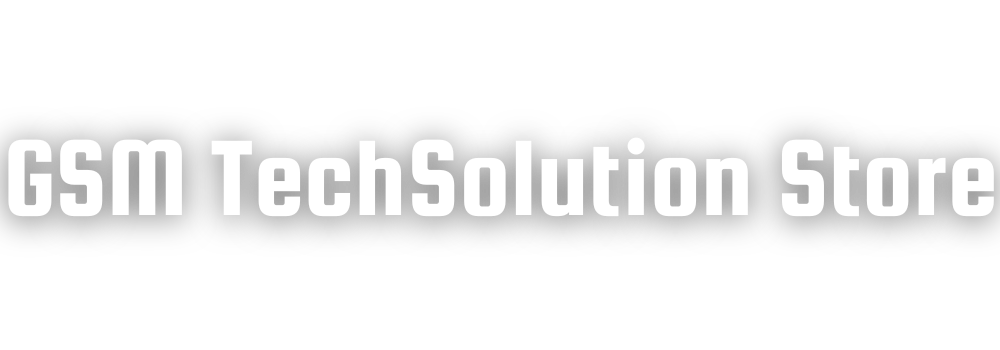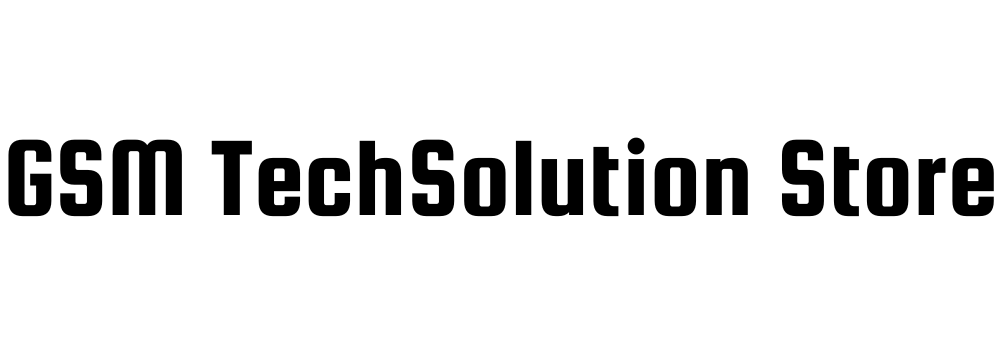TIPS
«Trucos ocultos de iOS que cambiarán la forma en que usas tu iPhone»

Sí, iOS puede ser todo lo bonito, fluido y cómodo que imaginas. Pero lo más interesante no siempre es lo que salta a la vista. Apple tiene la habilidad de esconder pequeñas funciones que no sabías que necesitabas… hasta que las descubres y ya no puedes dejar de usarlas.
Hoy quiero compartir contigo una recopilación de trucos y funciones ocultas que probablemente has pasado por alto, pero que te van a sorprender tanto como me sorprendieron a mí.
Domina iOS como un verdadero experto
Aunque el iPhone es conocido por su simplicidad y diseño intuitivo, esconde funciones increíbles que la mayoría de los usuarios no conoce. Hoy te revelo algunas de esas joyas ocultas que harán tu experiencia con iOS mucho más potente y personalizada.
1. Activa funciones con un simple toque en la parte trasera
¿Sabías que puedes configurar tu iPhone para reaccionar al tocar su parte trasera?
Ve a Ajustes > Accesibilidad > Tocar > Tocar atrás y elige lo que quieres que ocurra al dar dos o tres toques: hacer una captura de pantalla, abrir la cámara, silenciar el teléfono… ¡lo que prefieras!
En mi caso, tengo configurado que al dar tres toques se active la linterna. Súper útil y rápido, sobre todo en situaciones donde necesitas luz al instante.
2. Tu iPhone puede oír por ti
Con la función de Reconocimiento de sonido, el dispositivo puede detectar sonidos importantes como alarmas, timbres o incluso el llanto de un bebé.
Actívalo desde Ajustes > Accesibilidad > Reconocimiento de sonido y selecciona los sonidos que quieres que el iPhone identifique.
Es ideal para personas con dificultades auditivas o para quienes siempre están con auriculares. Lo he recomendado a familiares con problemas auditivos y les ha funcionado de maravilla.
3. Copia texto desde fotos o en tiempo real
Gracias a Texto en Vivo (Live Text), ahora puedes extraer texto directamente de una imagen o desde lo que muestra la cámara.
¿Viste un cartel o documento y quieres copiar algo? Solo mantén pulsado el texto visible en la imagen o enfoca con la cámara, selecciona y listo. También puedes traducir o buscar ese texto al instante. Una herramienta indispensable.
4. Deshacer y rehacer con un gesto
¿Te equivocaste escribiendo? No necesitas agitar el iPhone.
Solo desliza tres dedos hacia la izquierda para deshacer, y hacia la derecha para rehacer.
Es un gesto rápido, discreto y muy útil, especialmente cuando estás editando texto o escribiendo notas largas.
5. Menú flotante con tres dedos: un salvavidas en Notas
Además del gesto de deshacer y rehacer, si tocas la pantalla con tres dedos al mismo tiempo, aparece un menú flotante con opciones rápidas como copiar, cortar, pegar, deshacer y rehacer.
Para quienes usamos mucho la app Notas, esta función es un verdadero salvavidas. A mí me ha resuelto más de una vez mientras escribo ideas rápidas o edito textos sobre la marcha.
6. Siri puede leerte los mensajes sin tocar el iPhone
Si usas AirPods (o ciertos auriculares compatibles), puedes activar una opción para que Siri te lea las notificaciones en voz alta.
Solo ve a Ajustes > Notificaciones > Anunciar notificaciones, actívalo, y listo.
Es ideal si estás manejando, haciendo ejercicio o simplemente no quieres mirar la pantalla constantemente, pero tampoco quieres perderte nada.
7. Fotos ocultas con seguridad real
Antes, al ocultar una foto, simplemente se movía a otro álbum… pero cualquiera podía entrar y verla. Desde iOS 16, Apple añadió una protección real: el álbum de fotos ocultas ahora requiere Face ID o Touch ID para acceder.
Actívalo desde Ajustes > Fotos > Usar Face ID y respira tranquilo.
Una de mis funciones favoritas: sencilla, discreta y efectiva.
8. Spotlight como conversor instantáneo
No hace falta instalar apps para convertir divisas o unidades. Con solo deslizar hacia abajo en la pantalla de inicio y escribir algo como “50 USD a EUR” o “100 libras a kilos”, Spotlight te da el resultado al instante.
Es uno de esos pequeños detalles que marcan una gran diferencia, especialmente si viajas o trabajas con distintas monedas y medidas.
9. Usa Mapas sin conexión
Desde iOS 17, por fin podemos descargar zonas del mapa para usarlas sin necesidad de conexión a internet.
Solo abre la app Mapas, busca la ciudad o zona que necesitas, desliza hacia arriba y toca en «Descargar».
Es una función indispensable si vas a viajar o si estás en un lugar con mala cobertura. Ya no tendrás que depender del Wi-Fi o los datos móviles para orientarte.
¿Cuántas de estas funciones ya conocías?
Apple no siempre anuncia estas funciones con bombos y platillos, pero son justo esos pequeños detalles los que realmente marcan la diferencia en el uso diario.
A mí personalmente me encanta ir descubriendo estas joyas ocultas que hacen del iPhone una herramienta aún más útil y versátil.